Visualizzazione di una Anteprima immagine
Utilizzando la funzione di anteprima, è possibile controllare l'immagine acquisita sul pannello tattile prima di salvarla o inviarla.
Nota
-
L'immagine in anteprima sul display non corrisponderà completamente al risultato stampato. Utilizzare la funzione per controllare il contenuto o l'orientamento dei documenti scansionati.
-
Per la funzione Scansione a computer, Scansione remota o Scansione WSD, l'anteprima non è disponibile.
-
Premere [Scan (Scansione)] o il pulsante
 (SCAN).
(SCAN). -
Impostare un documento nell'alimentatore automatico di documenti o sulla lastra di esposizione.
-
Selezionare un metodo di scansione.
-
Premere [Preview (Anteprima)] nella scheda [Advanced (Avanzate)] per impostare su [ON (ON)].
Promemoria
Premendo [Preview (Anteprima)] si commuta tra [ON (ON)] e [OFF (OFF)].
-
Premere il
 pulsante (START).
pulsante (START). -
Quando si visualizza l'anteprima immagine, controllare l'immagine acquisita.
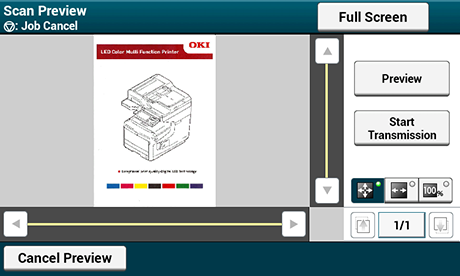
Promemoria
-
Esistono tre metodi per visualizzare l'anteprima delle immagini.
-
 : Visualizza la pagina intera.
: Visualizza la pagina intera. -
 : Visualizza per tutta la larghezza dello schermo.
: Visualizza per tutta la larghezza dello schermo. -
 : Visualizza la pagina scansionata con lo stesso ingrandimento.
: Visualizza la pagina scansionata con lo stesso ingrandimento.
-
-
Premere
 per visualizzare l'anteprima dell'immagine a schermo intero.
per visualizzare l'anteprima dell'immagine a schermo intero. -
Usa
 ,
,  ,
,  , e
, e  per scorrere l'immagine in anteprima.
per scorrere l'immagine in anteprima. -
Durante la scansione di più pagine di documenti, utilizzare il pulsante di navigazione per passare tra le pagine.
-
 : Visualizza la pagina precedente.
: Visualizza la pagina precedente. -
 : Visualizza la pagina successiva.
: Visualizza la pagina successiva. -
 : Visualizza una pagina qualsiasi. Premere questo pulsante e inserire il numero di pagina che si desidera visualizzare.
: Visualizza una pagina qualsiasi. Premere questo pulsante e inserire il numero di pagina che si desidera visualizzare.
-
-
Se si imposta il documento successivo sul'ADF o sulla lastra di esposizione e si preme
 il pulsante, la stampante effettuerà la scansione del documento e visualizzerà il documento scansionato.
il pulsante, la stampante effettuerà la scansione del documento e visualizzerà il documento scansionato. -
Premere
 il pulsante per chiudere la schermata di anteprima e annullare l'invio.
il pulsante per chiudere la schermata di anteprima e annullare l'invio.
-
-
Premere [Start Transmission (Avvio trasmissione)].

